Ψάχνετε για μια εφαρμογή που μπορεί να σας βοηθήσειεύκολα να μεταφέρετε τη βάση δεδομένων MS Access στη MySQL χωρίς να χρειάζεται να ακολουθήσετε οποιαδήποτε κουραστική διαδικασία; Η μεταφορά βάσεων δεδομένων από ένα σύστημα σε άλλο είναι πάντα ένας πονοκέφαλος, ανεξάρτητα από το πόσο μεγάλη ή μικρή είναι η βάση δεδομένων. Επομένως, οι διαχειριστές βάσεων δεδομένων και οι διαχειριστές φροντίζουν για ένα απλό εργαλείο που μπορεί να εκτελέσει λειτουργίες εξαγωγής και εισαγωγής με όλες τις παραλλαγές. Αν σχεδιάζετε να μεταφέρετε δεδομένα από την Access σε MySql, θα έχετε κατά πάσα πιθανότητα πολλές μεθόδους στο μυαλό για να βάλετε τις βάσεις δεδομένων στις θύρες. Πριν εφαρμόσετε κάποιο από αυτά, δοκιμάστε MS Access στην MySQL. Πρόκειται για ένα έξυπνα απλό βοηθητικό πρόγραμμα για τα Windowsπου έχει σχεδιαστεί για να μεταφέρει γρήγορα τη βάση δεδομένων της Access στη βάση δεδομένων MySql που έχει οριστεί από τον χρήστη. Υποστηρίζει ένα ευρύ φάσμα μορφών βάσεων δεδομένων, συμπεριλαμβανομένων των μορφών βάσεων δεδομένων MDB, MDE, ACCDB και ACCDE και σας δείχνει την ιεραρχία βάσεων δεδομένων MySql για να επιλέξετε τη διαδρομή βάσης δεδομένων προορισμού. Επιπλέον, οι βάσεις δεδομένων που προστατεύονται με κωδικό πρόσβασης (κρυπτογραφημένα) μπορούν επίσης να εξαχθούν χωρίς να χρειάζεται να αποκρυπτογραφηθούν.
Η εφαρμογή υποστηρίζει δύο τρόπους μεταφοράς -Άμεση μεταφορά και δημιουργία αρχείου Dump. Σε κατάσταση άμεσης μεταφοράς, θα πρέπει να εισαγάγετε τη διεύθυνση κεντρικού υπολογιστή, τη θύρα, το όνομα χρήστη και τον κωδικό πρόσβασης DB μαζί με το όνομα DB, όπου τα δεδομένα πρέπει να μεταφερθούν απευθείας, ενώ η μέθοδος δημιουργίας αρχείου Dump σάς επιτρέπει να επιλέξετε μια τοπική θέση για να δημιουργήσετε αρχείο σφαλμάτων SQL για εισάγοντάς το αργότερα.
Έχει έναν απλό οδηγό με 3-4 βήματα γιαμεταφορά δεδομένων. Στο πρώτο βήμα καθορίστε τη βάση δεδομένων πηγής, το δεύτερο βήμα αναφέρεται στην επιλογή τύπου μεταφοράς. Ανάλογα με τον τύπο, θα σας ζητήσει να επιλέξετε τις επιλογές στα επόμενα βήματα. Σε λειτουργία άμεσης μεταφοράς, πληκτρολογήστε τις απαιτούμενες πληροφορίες για τη δημιουργία σύνδεσης, καθορίστε το όνομα DB και επιλέξτε τη μηχανή αποθήκευσης.
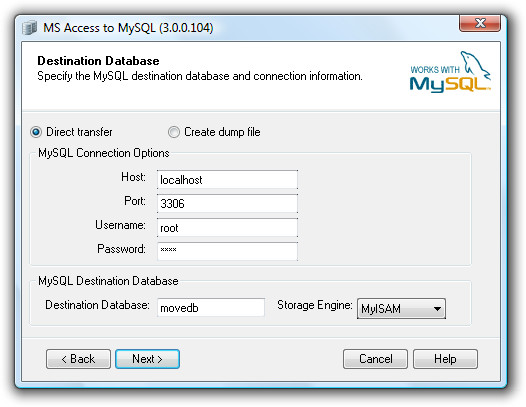
Στο τελευταίο βήμα της άμεσης μεταφοράς, θα ρωτήσειμπορείτε να επιλέξετε μερικές επιλογές που σχετίζονται με τη μεταφορά βάσεων δεδομένων, όπως να συμπεριλάβετε ευρετήρια και αρχεία μεταφοράς, Να συμπεριλάβετε τη λίστα στη στήλη INSERT, να δημιουργήσετε πίνακες, να ενεργοποιήσετε το Unicode (utf-8), να δημιουργήσετε πίνακες και να μεταφέρετε αρχεία. Ανάλογα με τις απαιτήσεις, επιλέξτε τις κατάλληλες επιλογές και κάντε κλικ στο κουμπί Εκτέλεση τώρα για να ξεκινήσετε τη διαδικασία.
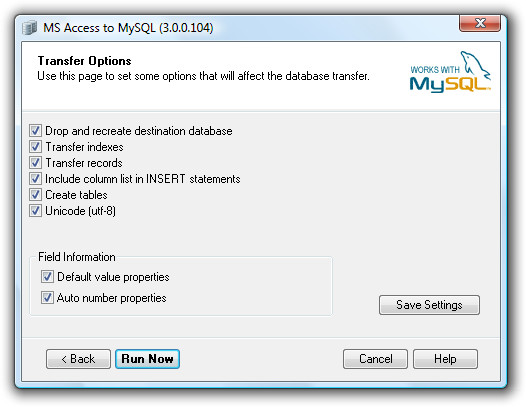
Η δημιουργία της λειτουργίας αρχείου SQL Dump δεν χρειάζεται τίποτα εκτός απόκαθορίζοντας τη θέση προορισμού όπου θέλετε να αποθηκεύσετε το αρχείο Sql. Αφού ολοκληρωθεί η μεταφορά, συνιστάται να επαληθεύσετε προσεκτικά τη μετανάστευση της βάσης δεδομένων, συμπεριλαμβανομένων όλων των συμπεριλαμβανόμενων πινάκων με ευρετήρια, ώστε να αποφευχθούν οποιεσδήποτε συγκρούσεις στο μέλλον. Λειτουργεί σε Windows XP, Windows Vista και Windows 7.
Κατεβάστε MS Access σε MySQL




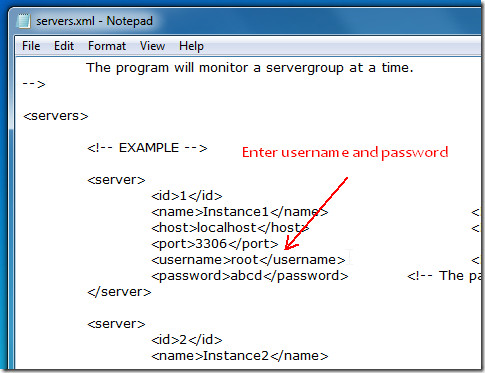



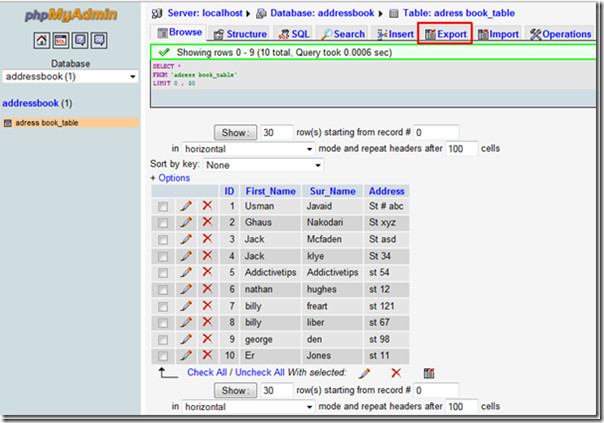




Σχόλια